Dimensioni
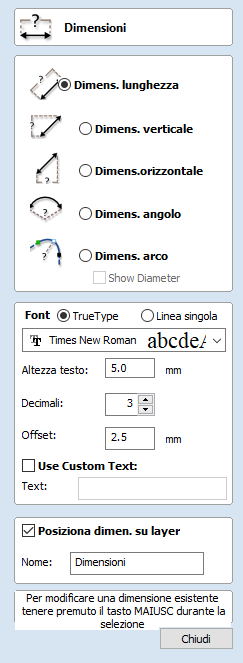
Questo utensile consente di aggiungere diverse annotazioni di dimensionamento al disegno vettoriale.
 Creazione di dimensioni
Creazione di dimensioni
Fatto salvo per quanto specificato separatamente qui di seguito, le dimensioni sono create secondo la procedura qui di seguito:
- Selezionare il tipo di dimensione che si desidera: lunghezza, larghezza, angolo o il raggio o il diametro di un arco.
- Nella vista 2D, fare clic con il tasto sinistro del mouse per impostare i punti di cui necessita la dimensione: Per una dimensione angolo, il primo punto è quello centrale.
- Fare clic nei punti in cui devono essere situate le punte delle frecce.
- Fare clic per impostare l’ubicazione della linea-dimensione.
- Fare clic per specificare il punto di visualizzazione del testo dell’annotazione.
 Modifica di dimensioni esistenti
Modifica di dimensioni esistenti
Per modificare una dimensione esistente mentre il modulo è aperto, tenere premuto il tasto MAIUSC durante la selezione della dimensione
 Tipi di dimensioni
Tipi di dimensioni
L’utensile Dimensione supporta diversi tipi differenti di dimensioni.
 Dimensione lunghezza
Dimensione lunghezza
Usare questa opzione per dimensionare una lunghezza diritta in un orientamento qualsiasi tra due punti.
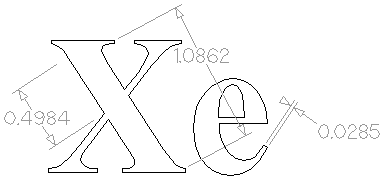
La casella di visualizzazione di anteprima del testo si ancorerà al centro della linea-dimensione, a meno che non si tenga premuto il tasto MAIUSC durante il trascinamento.
 Dimensione verticale/orizzontale
Dimensione verticale/orizzontale
Queste due opzioni consentono di selezionare due punti qualsiasi; tuttavia, la dimensione risultante sarà bloccata, a indicare una distanza verticale od orizzontale (rispettivamente) tra i due punti.
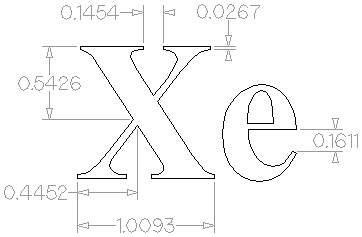
La casella di visualizzazione di anteprima del testo si ancorerà al centro della linea-dimensione, a meno che non si tenga premuto il tasto MAIUSC durante il trascinamento.
 Dimensione angolo
Dimensione angolo
Questa opzione consente di misurare un angolo arbitrario. Il processo è simile alla creazione di un arco a 3 punti. Prima di tutto, è necessario selezionare il centro di un angolo che si desidera misurare, in genere un punto di uno spigolo. I prossimi 2 punti selezionati specificheranno i gradi della sweep che si sta misurando. Il clic successivo determinerà il posizionamento della linea-dimensione tratteggiata, mentre il clic finale specificherà la posizione dell’annotazione testo.
- Le teste delle frecce della Dimensione angolo saranno visualizzate all’esterno di angoli ridotti, se non è disponibile spazio per tracciarle al loro interno.
- Gli angoli sono estesi con una linea di estensione tratteggiata, ove necessario, consentendo di posizionare la dimensione in un punto qualsiasi. Il testo è ancorato al centro dell’angolo, mentre l’angolo della linea principale si ancora alla linea orizzontale, verticale o diagonale (disattivare l’ancoraggio tenendo premuto il tasto MAIUSC).
- Le dimensioni angolo usano un valore Decimali separato rispetto alle altre dimensioni (quando si cambia il tipo di dimensioni, il valore Decimali cambierà).
- Le dimensioni angolo possono ora contenere fino a sei decimali.
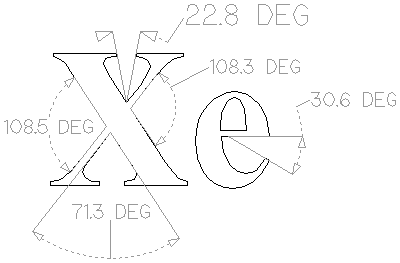
 Dimensione arco
Dimensione arco
Con questa opzione selezionata, sarà possibile soltanto selezionare tratti ad arco con il primo clic dell’utensile Dimensione (i tratti delle curve Bezier non sono supportati). Il secondo clic definirà la posizione dell’annotazione di dimensionamento, che visualizzerà il raggio (o il diametro) del segmento dell’arco selezionato.
- Per visualizzare il diametro di una dimensione arco, selezionare la casella Mostra diametro.
- Le Dimensioni arco riconoscono quando è stato selezionato un cerchio e consentono il posizionamento in un punto qualsiasi dello stesso. Gli archi saranno ora estesi con una linea di estensione tratteggiata, ove necessario, consentendo di posizionare la dimensione in un punto qualsiasi. Il testo è ancorato al centro dell’angolo, mentre l’angolo della linea principale si ancora alla linea orizzontale, verticale o diagonale (disattivare l’ancoraggio tenendo premuto il tasto MAIUSC).
Note
Circles or arcs that are polygonized (from an imported file or from the Curve fit vectors command using Straight lines) are not recognized and cannot be dimensioned with this tool
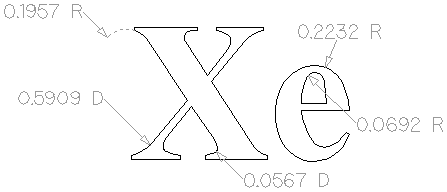
 Selezione font e impostazioni
Selezione font e impostazioni
Questa sezione del modulo consente all’utente di modificare le impostazioni dell’annotazione di dimensionamento, come il font da usare, l’altezza del testo e il numero di decimali desiderato. Il campo Offset determina il gap tra i contrassegni delle dimensioni e i vettori misurati.
 Usa testo personalizzato
Usa testo personalizzato
È possibile selezionare l’opzione Usa testo personalizzato per inserire del testo personalizzato. Il testo è memorizzato in base alla dimensione, per cui è possibile passare dal testo calcolato a quello personalizzato senza perdere il testo personalizzato di una dimensione. Alla prima apertura, il modulo passa automaticamente al testo calcolato.
 Posiziona dimensioni su layer
Posiziona dimensioni su layer
In base alle impostazioni predefinite, questa opzione è selezionata e le dimensioni saranno posizionate in un layer Dimensioni grigio medio. È possibile modificare il nome del layer nel campo di modifica Nome. Se un layer con questo nome non esiste, sarà creato automaticamente.
Note
Dimensions can be edited. Hold shift while selecting the dimension you wish to edit or use the Undo shortcut Ctrl+Z to undo previously created Dimensions while still in the Dimensioning tool.